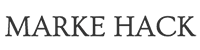WordPressの導入方法|簡単4ステップで構築する手順

WordPressは世界シェアNo1のブログ向けソフトウェアです。
CMS(コンテンツマネジメントシステム)としての高機能性から、企業サイトや大規模なニュースサイトなどにも多く利用されています。
WordPressを導入すれば、企業サイトやブログ、アフィリエイトサイト、メディアなど様々な形態のWebサイトを構築することができ、多様な機能を持たせることが可能です。(※詳しくは『WordPressでできること|30の革新的なことまとめ』をご覧ください。
今回はWordPressでサイトを構築したいと思っている方に向けて、WordPressの導入方法を解説します。
目次
1.WordPressを理解する

WordPressはブログを作れるシステムみたいなものっていうのは知っているけれど、具体的に何ができるの?と思われている方も多いと思います。
まず初めにWordPressについて概要を理解しておきましょう。
ここでは、WorsPressとは何なのか、メリットとデメリットには何があるのか、導入した事例やサンプルサイト、費用や準備に必要なものなどを解説します。
1-1.WordPressとは?
WordPress(ワードプレス)とは、ブログシステムを作ることができるソフトウェアです。
柔軟で高機能なことから、企業向けのWebサイトや様々なポータルサイトなどのCMS(コンテンツマネジメントシステム)としても広く利用されています。また、世界シェアNo1のブログソフトウェアでもあり、世界中の開発者によってオープンソースで開発が進められています。
ワードプレスについて詳しくはこちらの記事でも解説しています。
『WordPress(ワードプレス)とは?』
1-2.メリット、デメリット
WordPressを利用するメリットは、大きく3つあります。
- 法人・個人問わず無料で利用できる
- サイトの更新が簡単にできる
- 様々な機能追加や、柔軟なデザインが簡単に行える
それ以外にもワードプレスを利用するメリットは様々です。詳しくはWordPressでサイトを作る12個のメリットで紹介しています。
反対にWordPressを利用するデメリットとしては、
- 米国で開発されているため、日本の公式サポートがない
- 危険なテーマやプラグインが存在する
- すべて自己責任でやらなければならない
この辺りは開発会社へ外注して構築すれば問題ありませんが、自分たちで行う場合は上記に注意して導入していく必要があります。
WordPressのデメリットについて、詳しくはWordPressのデメリット・欠点は?でも解説しています。
1-3.導入事例、サンプルサイト
WordPressでは実際にはどんなサイトが作れるんだろう?と思っている方も多いと思います。
導入されているのは企業ブログ、個人ブログ、ポータルサイト、ニュースサイトなど様々です。
詳しくはこちらの記事で導入事例となるサンプルサイトをご紹介しています。
1-4.費用、準備するもの
WordPressの導入に費用はどれくらいかかる?何を準備すればいいの?と思われている方も多いと思います。
導入に必要なものと費用は以下の通りです。
<必須>
- WordPressのソフトウェア(無料)
- サイトのドメイン(基本有料)
- サイトのWebサーバー(基本有料)
<任意>
- WordPressのテーマ(無料 or 有料5,000円前後)
- WordPressの各種プラグイン(ほぼ無料)
- その他、セキュリティ対策やバックアップ(無料 or 月額500円前後)
2.WordPressを導入する
WordPressの概要を理解できたところで、実際にWordPressの導入、設置を行っていきます。
WordPressの導入で最低限必要となるのが、以下の4つの手順です。
- サーバーを用意する
- ドメインを取得する
- ドメインをサーバーへ設定する
- サーバーへWordPress本体を設置する
順に手順をご説明します。
2-1.Webサーバーを用意する
Webサイトやブログを公開するには、Webサーバーが必要になります。
Webサーバーは、サイトの各種データを入れておく箱のようなもので、ユーザーからサイトが見たいとリクエストがあった場合に、サイトの内容をレスポンスしてあげる通信機能を持っています。
Webサーバーはゼロから自分で構築・管理していくのは難しいため、Webサーバーを提供する事業者のレンタルサーバーを利用します。レンタルサーバーのメリットは、高スペック(通信速度が早い、セキュリティが頑丈、バックアップや各種機能が豊富)なサーバーを安価に利用できる点です。
レンタルサーバーで最もおすすめのサーバーは『エックスサーバー![]() 』です。
』です。
エックスサーバー![]() は月額1,000円で利用することができ、通信速度も早く、各種機能やバックアップ、セキュリティ面でも最もコストパフォーマンスの良いレンタルサーバーです。
は月額1,000円で利用することができ、通信速度も早く、各種機能やバックアップ、セキュリティ面でも最もコストパフォーマンスの良いレンタルサーバーです。
2-2.ドメインを取得する
ドメインとは「http://」から始まるWebサイトやブログのアドレス(URL)です。ドメインは世界で一つだけのユニークなもので、サイトの名前のようなものです。
ドメイン管理業者から、ドメインの取得と管理を行います。ドメインは1年ごとに更新を行うもので、ドメインの料金は1年で300円~3000円で購入することができます。
ドメイン管理会社でおすすめなのはお名前.comです。上場企業であるため倒産リスクが低く、管理画面も使いやすいUIで、ドメインの料金も安価です。
2-3.DNS設定をする
ドメインを取得しただけでは、ただ名前を所有しているだけの状態です。
ドメインへアクセスした時にWebサイトを表示するためには、ドメインをWebサーバーへ振り分ける設定を行います。(DNS設定などと呼ばれます。)DNS設定は、ドメイン管理事業者の管理画面から、Webサーバー転送する設定を行います。(ネームサーバーの変更などと言います。)
設定は5分程度で行うことができますが、変更が反映されるのは最大で1~2日間かかる場合があります。
2-4. サーバーへWordPressをインストールする
以上でWordPressの導入が完了です。ドメインへアクセスすると、WordPressのデフォルトのサイトが表示されるようになり、管理画面にもログインすることが可能になります。(管理画面へのログインとサイトの確認方法については、『WordPress管理画面ログインとサイトの確認』をご参考ください。
3. WordPressの導入が完了したら、運用と構築を開始
WordPressの導入が完了したら、テーマの設定、プラグインの設定やコンテンツの作成、SEO対策などを進めていきましょう。
WordPressのSEOについては『WordPressのSEO対策【厳選25項目】』をご参考下さい。
終わりに
いかがでしたでしょうか。
WordPressはHTMLやプログラミングの知識がない方でも、簡単に高機能なWebサイトを導入することができます。
ワードプレスの導入を行えたら、サイトのSEO対策なども行っていきましょう。
当サイトではWordPressに関するお役立ち情報も更新しています。